分类
有win10用户感觉屏幕有点亮想调暗点,用户自己又不会调,想知道win10系统要怎么调亮度,那台式win10怎么调亮度呢,其实方法很简单,下面 小编给大家分享win10亮度调节方法步骤。
win10调亮度方法:
方法一
1、点击屏幕右下角的通知图标。
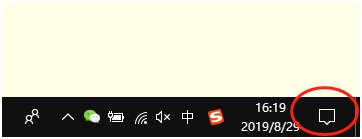
2、如果是下图界面,需要点击展开。
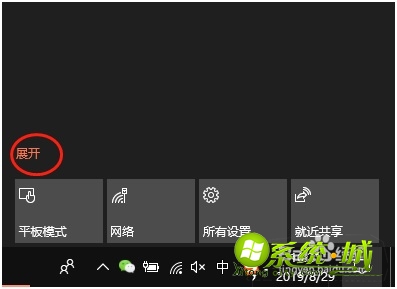
3、展开后就可以看到调节亮度的图标了,点击就可以切换亮度。
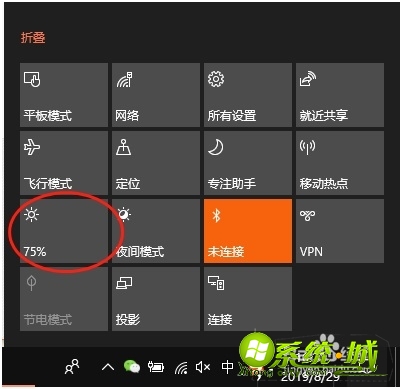
方法二:
1、鼠标右键点击显示设置。
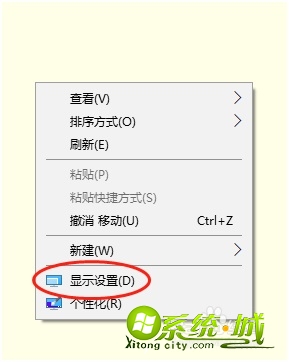
2、在这里也可以随意调节亮度。
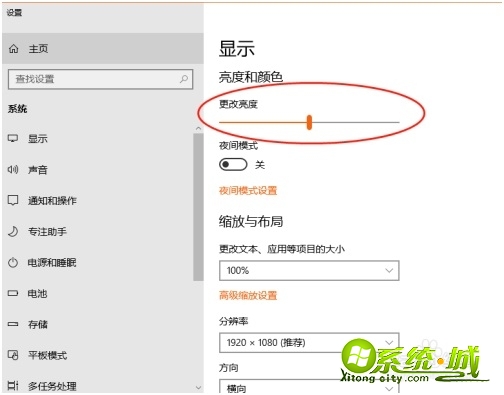
以上就是win10调亮度的方法步骤,有需要的用户可以自行查阅。
热门教程
网友评论